- 冒险村物语
- 英雄无敌3塔防
- 驾考家园手游
苹果手机爱思助手打不开了怎么办 为什么iPhone打开爱思助手不能用
2018-03-02
我们在使用手机的时候,总是会遇到很多的手机难题,这都是正常的。当我们在遇到了苹果手机爱思助手打不开了的时候,那么我们应该怎么办呢?今天就一起来跟随知识屋的小编看看怎么解决的吧。
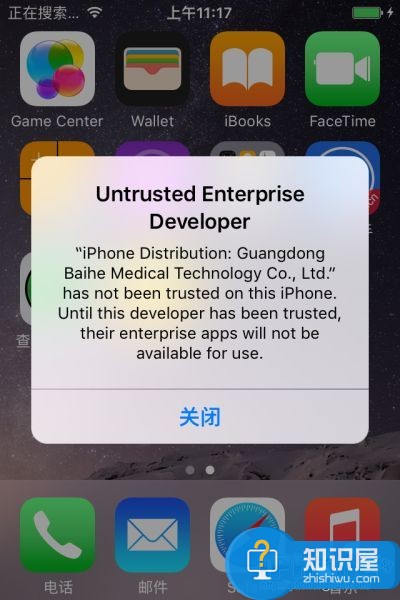
苹果手机爱思助手打不开了怎么办:
1、首先第一步我们需要做的就是进入到手机的设置页面中,在这个里面我们可以看到很多的设置选项,直接找到里面的通用,然后将其打开,接着我们找到里面的描述文件,找到以后直接进入到里面就可以了继续进行下一步的操作。
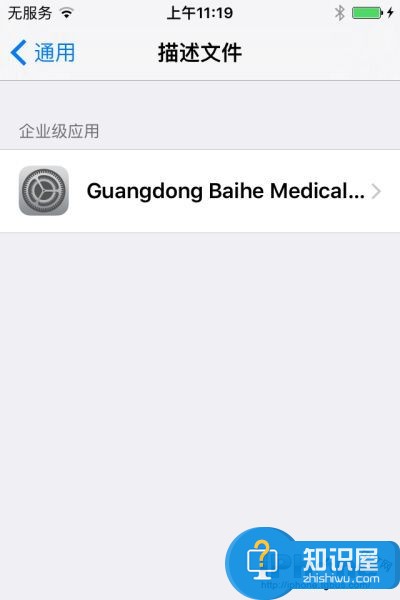
2、当我们在完成了上面的操作步骤以后,现在已经进入到这样的一个页面中了,在这个里面我们直接对蓝色的字体进行点击就可以了,继续往下看。
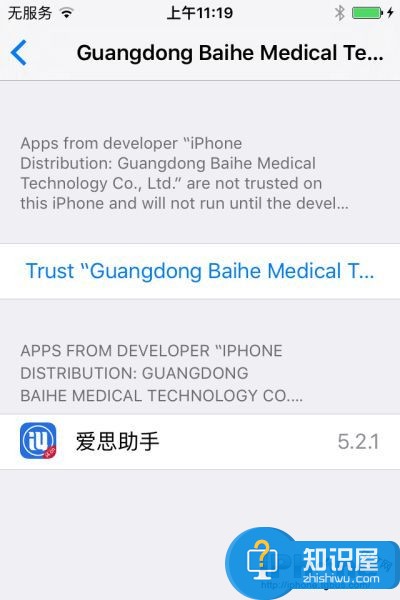
3、这个时候我们就会看到跳出了一个提示,我们直接对信任进行点击就可以了。

4、现在我们就回到主页面中,这个时候再一次的打开爱思助手就可以进行正常的使用了。这就是全部的操作过程了,是不是很简单呢?
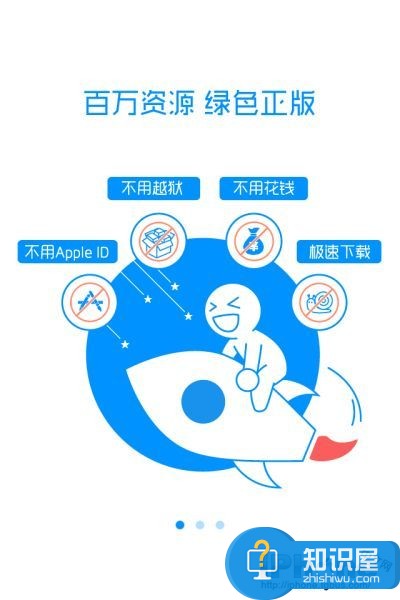
对于我们在遇到了苹果手机爱思助手打不开了的时候,那么我们就可以利用到上面给你们介绍的解决方法进行处理,希望能够对你们有所帮助。
人气推荐
知识阅读
精彩推荐
- 游戏
- 软件
-

北凉悍刀行互通手游下载v1.98.2.003 安卓版
角色扮演 689.6M
下载 -

三国志幻想大陆2枭之歌新版本下载v0.0.18 安卓版
卡牌对战 277.6M
下载 -

狼人杀手游下载v2.14.308 安卓版
休闲益智 672.7M
下载 -
自由开火战场中文版下载v1.97.1 官方安卓版
射击枪战 373.8M
下载 -

传说对决Aov精英体验服下载v1.58.2.1 安卓最新版
角色扮演 195.5M
下载 -
绝地求生轻量版2025官方正版下载v0.27.0 安卓手机版
射击枪战 744.0M
下载 -
tft云顶之弈手游下载v15.8.6738244 安卓最新版本
策略塔防 81.7M
下载 -

凡人修仙增强现实版手游官方下载v1.0.2 安卓版
角色扮演 678.3M
下载
-
地下城与勇士起源2025最新版下载v111.6.7.0 安卓版
下载
-
13号病院游戏下载v2.0.0 安卓最新版
下载
-
代号鸢港澳服官方正版下载v1.2.12 安卓简中版
下载
-
元尊手游官方版下载v1.0.13 安卓版
下载
-
代号篮球少女手游下载v1.15 安卓版
下载
-
龙腾传奇手游下载v1.0.6 安卓版
下载
-
基地银河前线游戏下载v1.8.8.148367 安卓版
下载
-
八纪元英雄远征手游下载v2.4.0 安卓版
下载










